من المشاكل والعيوب السابقة التى كان يعانى منها مستخدمى الويندوز 10 هى التحديثات التلقائية في ويندوز 10 . ولكن، مع التحديثات الأخيرة وتحديداً تحديث مايو 2019 الذى يحمل رقم 1903 أنتهت هذه المشكلة تماماً وأصبح بإمكان المستخدمين التحكم بشكل كامل فى تحديثات الكمبيوتر ويندوز 10 أما بالإيقاف المؤقت أو الإيقاف بشكل نهائى .
وخلال هذا الدليل وكما فى العنوان، سوف نتعرف على جميع طرق ايقاف وتعطيل تحديثات الكمبيوتر ويندوز windows 10 . ويكون معنا فى هذا المقال ثلاث طرق لمنع وتوقيف تحديثات ويندوز 10 تتمثل فى الأتى :
- ايقاف تحديث ويندوز 10 مؤقتا بدون برامج
- ايقاف تحديثات ويندوز 10 بشكل نهائي بدون برامج
- برنامج ايقاف تحديثات ويندوز 10 نهائيا
ايقاف تحديث ويندوز 10 مؤقتا 7 أيام
مع قدوم تحديث مايو 2019 أو تحديث 19H1 الذى يحمل رقم 1903 يصبح هناك خيار جديد متاح ضمن إعدادات تحديث ويندوز 10 يسمح بإمكانية عمل ايقاف لتحديثات ويندوز 10 التلقائية . نعم، يمكنك فور التحديث لهذا الإصدار الجديد من عمل إيقاف مؤقت للتحديث من خلال القيام بالخطوات أدناه :
- الدخول إلى الإعدادات Settings
- النقر على قسم Update & Security
- أنقر على Windows Update
- أنقر على Pause Updates for 7 days
للتوضيح أكثر، توجه سريعاً إلى الإعدادات فى نسخة ويندوز 10 من خلال النقر على إختصار علامة الويندوز + حرف I، ثم أنقر على قسم “Update & Security” .
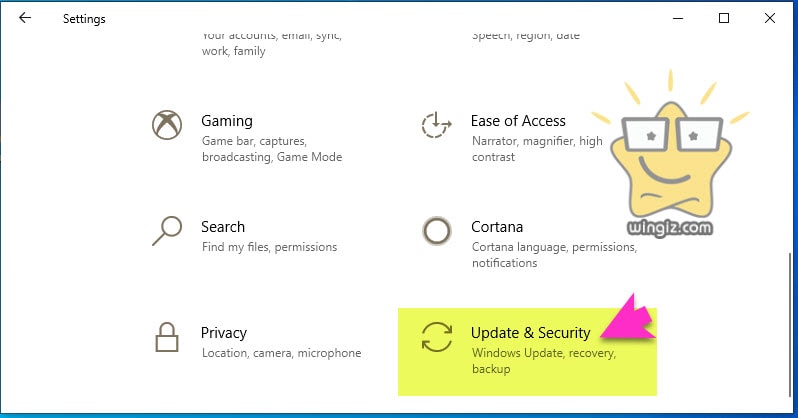
بعد ذلك، أنقر على خيار ” Windows Update” من القائمة الجانبية، ثم أنقر على خيار “Pause Updates for 7 days” والذى يساعدك على عمل ايقاف ابديت ويندوز 10 مؤقتا لمدة اسبوع “سبعة أيام” .
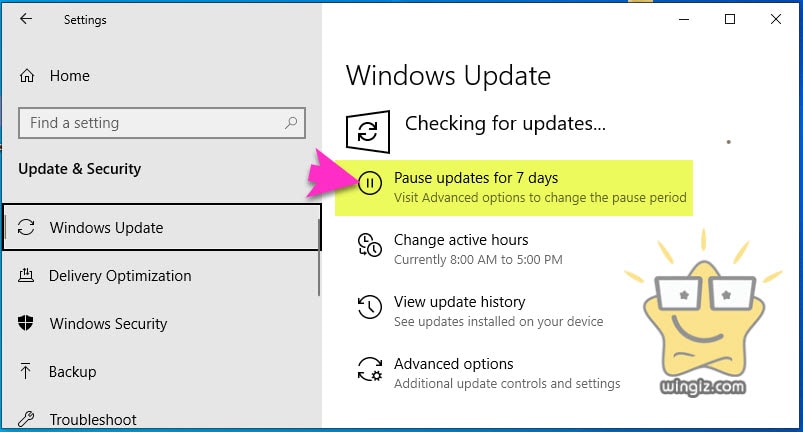
بتطبيق الخطوات أعلاه يتم تأجيل وتعطيل التحديث لمدة أسبوع .
ايقاف تحديثات ويندوز 10 مؤقتا 35 يوم
الخيار الثانى هو عمل إيقاف وتعطيل مؤقت للتحديث فى ويندوز 10 لمدة 35 يوم فقط . للوصول لهذا الخيار اتبع الأتى :
- افتح Settings
- أنقر على Update & Security
- انقر على Advanced options
- فعل خيار Pause Updates
يمكن منع تحديثات الويندوز 10 لمدة شهر بالدخول إلى الإعدادات ” Settings”، ثم النقر على قسم ” Update & Security”، ثم أنقر على خيار ” Windows Update ” من القائمة الجانبية، واسحب لاسفل وانقر على ” Advanced options” .
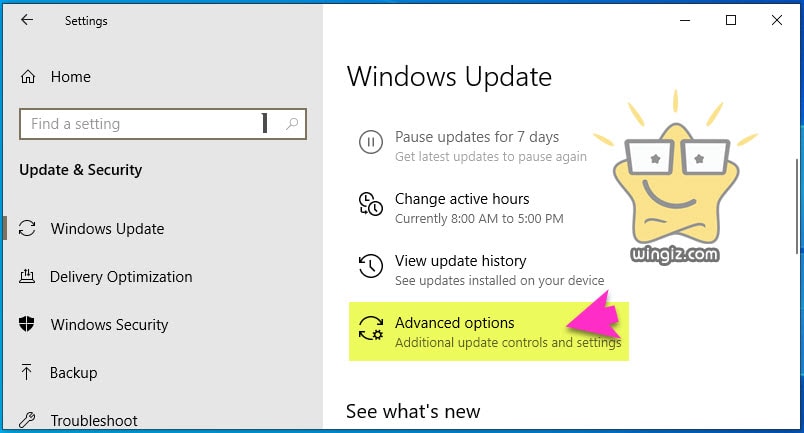
من النافذة الجديدة قم فقط بتفعيل وتشغيل خيار ” Pause Updates ” كما فى سكرين شوت أدناه .
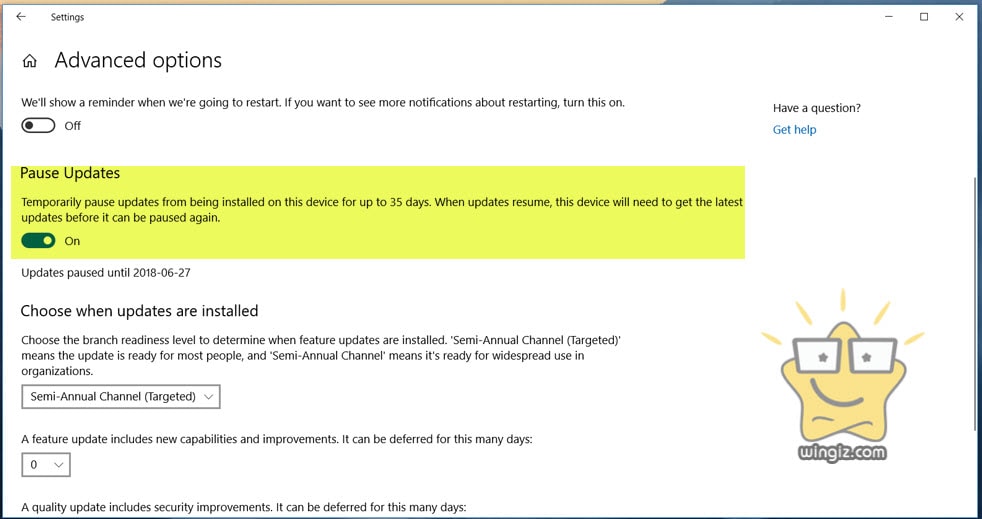
بعد أن تعرفنا على طريقتين لإيقاف وتعطيل التحديثات فى ويندوز 10 بشكل مؤقت، الأن جاء الدور على شرح تعطيل التحديث دائماً .
الطريقة 1 : ايقاف تحديث ويندوز 10 نهائيا بدون برامج
يوفر ويندوز 10 ضمن الإعدادات ميزة تعرف باسم “Metered connection” التى تخبر الويندوز بأن إتصالك بالإنترنت محدود وليس مفتوح . بالتالى، سيقوم الويندوز بالحد من استهلاك الإنترنت والاستغناء عن المهام والأمور التى تستهلك النت بشكل كبير من بينها التحديثات التلقائية للويندوز .
عند تشغيل هذه الميزة فى الكمبيوتر ستحصل على إشعار عند توفر تحديث جديد للويندوز وسيكون أمامك خيارين، الخيار الأول تجاهل الإشعار، والخيار الثانى البدء فى تحديث ويندوز 10، وللوصول لهذا الخيار قم بالأتى :
- افتح Settings
- توجه إلى قسم Network & Internet
- أنقر على Change connection properties
- قم بتشغيل خيار Set as metered connection
للتوضيح بالصورة، توجه إلى الإعدادات فى نسخة ويندوز 10، ثم أنقر على قسم ” Network & Internet “، وبعد ذلك أنقر على خيار ” Change connection properties ” كما فى سكرين شوت أدناه .
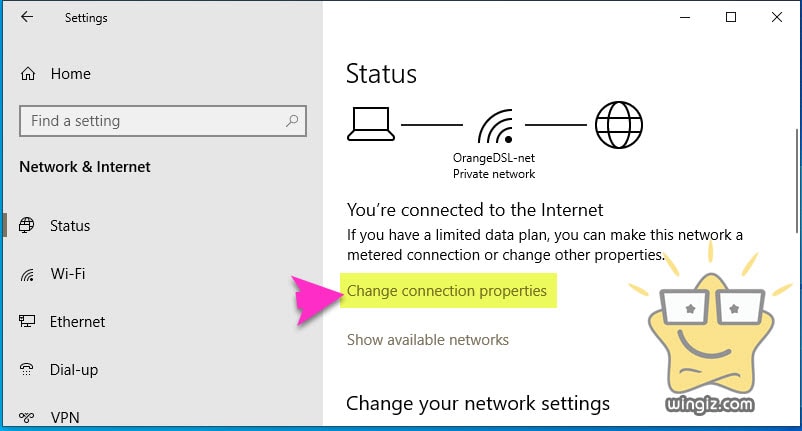
بعد ذلك، اسحب لاسفل وقم بتشغيل خيار ” Set as metered connection ” .
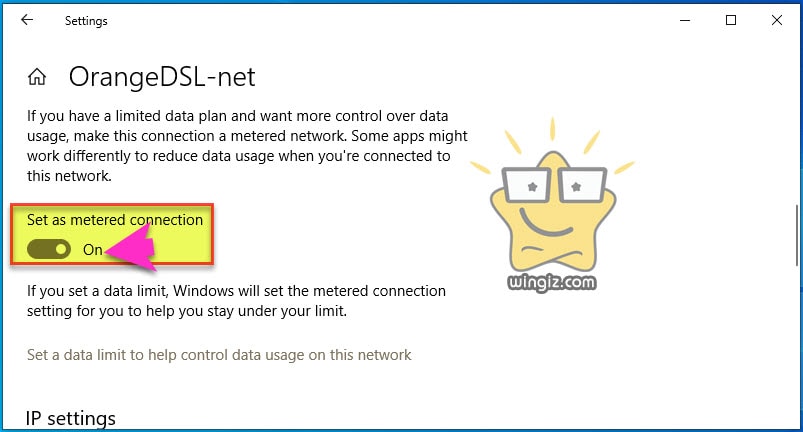
الطريقة 2 : ايقاف تحديثات ويندوز 10 بشكل نهائي
هناك طريقة أخرى لمنع وتعطيل تحديث ويندوز 10 بصفة دائمة من خلال القيام بالمتطلبات أدناه على الكمبيوتر :
- أنقر على علامة الويندوز+ حرف R فى الكيبورد
- ادخل هذا الأمر Services.msc وأنقر على OK
- ابحث عن خيار “Windows Updates” وانقر عليه نقرة مزدوجة
- خيار Disabled من قائمة Startup type
- أنقر على “Stop ” لايقاف التحديثات نهائياً .
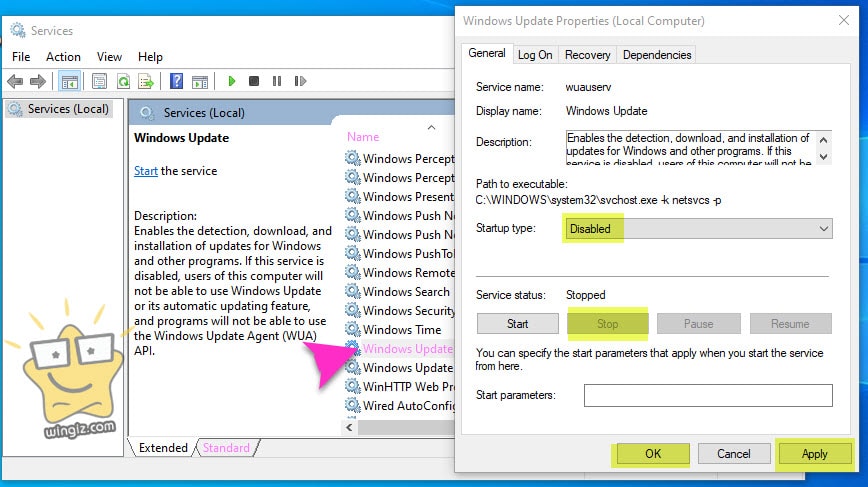
بهذه الطريقة اليدوية يتم منع تحديث ويندوز 10 نهائياً
اداة ايقاف تحديث ويندوز 10
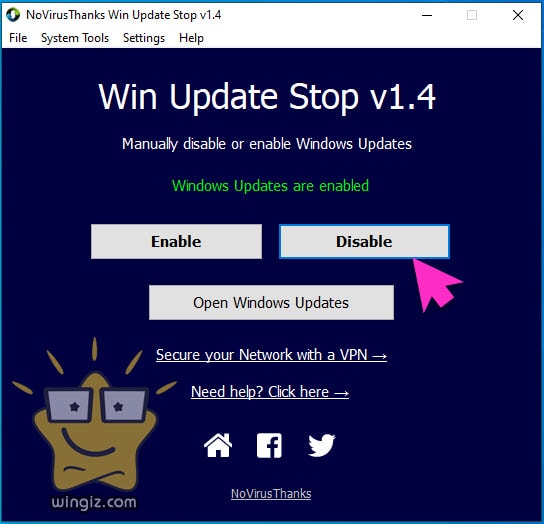
إذا كنت تبحث عن برنامج طرف ثالث لتعطيل تحديثات ويندوز 10 دائماً، يمكنك استخدام برنامج Win Update Stop المجانى تماماً .
طريقة استخدام البرنامج سهلة للغاية . فقط بعد التحميل والتثبيت أنقر على الخيار المشار عليه “Disable” لايقاف التحديث .
الخلاصة :
مع تحديث مايو 2019 القادم لويندوز 10 قريباً، تنتهى تماماً مشكلة التحديثات التلقائية للويندوز 10 ويصبح بإمكان المستخدمين التحكم فى التحديثات .
